Ich bin einer von vielen, die ein Samsung Galaxy S8+ ihr eigen nennen dürfen. Wie bei jedem neuen Handy stellt sich die Frage:
Wie kann man am Einfachsten die Daten des alten Handy auf das neue migrieren?
Im folgenden Stelle ich kurz das beim S8 und S8+ beinhaltete App „Samsung Smart Switch“ vor und erkläre wie die Migration erfolgt.
Samsung Smart Switch
Das Samsung Galaxy S8 kommt mit der Software „Smart Switch“ daher, welche es ermöglich seine Daten von einem alten Smartphone zu kopieren.
Es werden iOS, Android, Blackberry und Windows Phones unterstützt, was eigentlich 99% der Smartphones abdecken sollte.
Ihr braucht lediglich das Samsung Smart Switch App aus dem jeweiligen App-Store zu installieren.
Beim Übertragen der Daten vom Samsung Galaxy S6 oder S7 wird sogar das Hintergrundbild und die Position der Icons auf dem Homescreen übertragen.

Anschließend gibt es die Möglichkeit der Übertragung der Daten per Kabel oder Kabellos. Bei meinem LG G4 mit LineageOS klappte die Übertragung über den beim Galaxy S8+ mitgelieferten USB-Host Adapter leider nicht. Jedoch ließ sich Kabellos alles übertragen.
Fazit
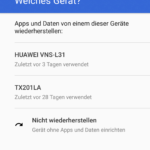
Über das App kann man relativ schnell und unkompliziert seine Daten und einen Großteil der Apps mit Einstellungen sowie Kontakten, Nachrichten (SMS), Anrufprotokoll, Bildern, und Dateien
von der SD-Karte übertragen. Es gibt jedoch Apps wie zum Beispiel WhatsApp oder der Google Authenticator welche sich auf diesem Weg nicht sichern lassen. Jedoch gibt es für WhatsApp ja eine integrierte Backup-Funktion die ihr unter (Einstellungen -> Chats -> Chat Backup) findet.
Der beste Weg um sein Handy zu sichern setzt leider Root-Rechte voraus. Wer Root Rechte auf seinem alten und neuen Handy hat, kann dann wirklich alle Apps und Einstellungen per Titanium Backup sichern.
[stextbox id=“info“]Wichtig: Beim ersten Einrichten eures neuen Galaxy S8 oder S8+ werdet ihr beim Einrichten eures Google Kontos gefragt, ob ihr die Daten eines alten Gerätes wiederherstellen wollt. Hier würde ich unbedingt „Nicht wiederherstellen“ auswählen, da hier lediglich nur die Apps und so gut wie keine weiteren Einstellungen installiert werden.[/stextbox]

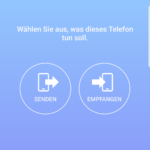


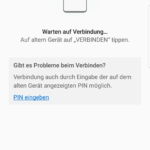
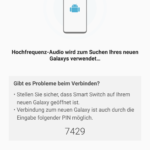
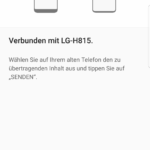
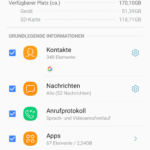
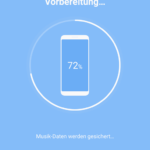
Haha geht so garnicht. Habe Androide 2.xx
Dann wird es aber auch mal Zeit für ein neues Handy 😉